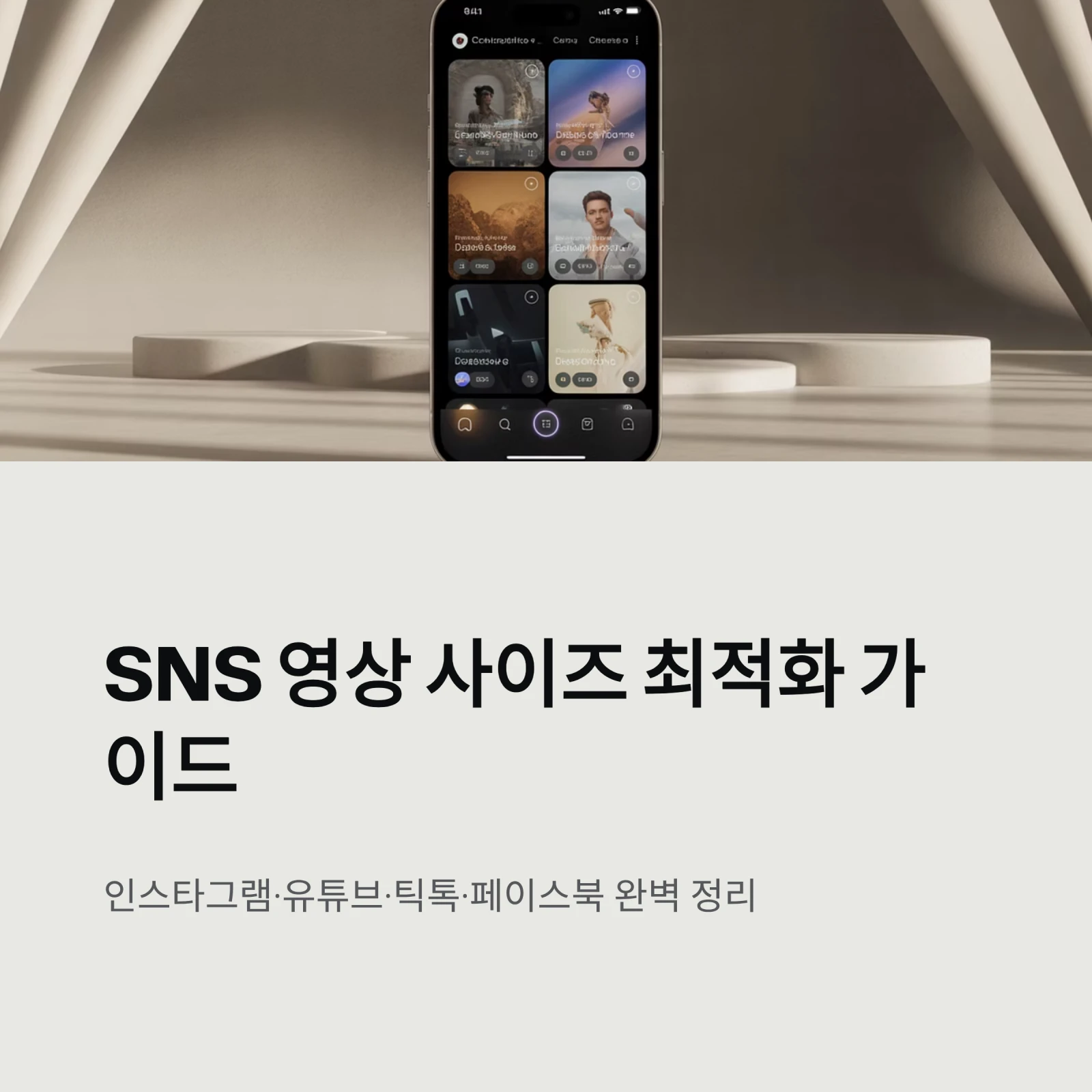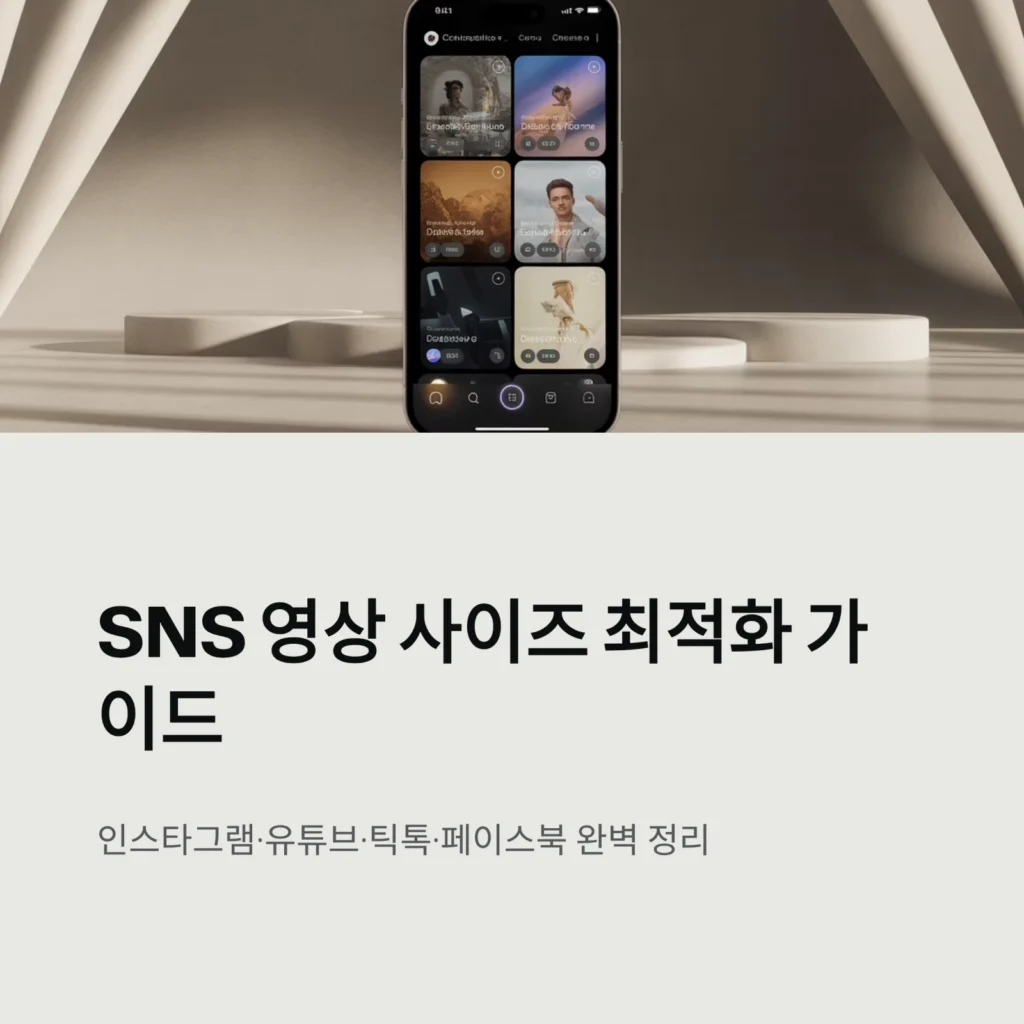
인스타그램·유튜브·틱톡·페이스북 등 주요 SNS 영상 사이즈, 비율, 화질 최적화 설정을 한 번에 정리했습니다. 크리에이터 필수 가이드.
“영상 사이즈는 ‘화질’이 아니라 ‘도달력’을 결정한다.”
🧭 1️⃣ 왜 영상 사이즈가 중요한가
SNS 알고리즘은 **“시청 유지율”**과 **“기기별 노출 비율”**을 기준으로 작동합니다.
즉, 영상이 화면에 완벽하게 꽉 차야 노출 확률이 올라갑니다.
예를 들어, 인스타 릴스는 9:16 비율(세로형)일 때
리치가 1.8배 이상 높아집니다.
💡 “사이즈 최적화는 영상 품질보다 중요한 첫 세팅이다.”
📏 2️⃣ SNS별 영상 규격·비율 총정리 (2025 최신판)
| 플랫폼 | 권장 비율 | 권장 해상도 | 최대 길이 | 포맷 | 비트레이트 |
|---|---|---|---|---|---|
| 유튜브 Shorts | 9:16 | 1080×1920 | 60초 | MP4 (H.264) | 16~20Mbps |
| 틱톡 | 9:16 | 1080×1920 | 3분 (일부 10분) | MP4 / MOV | 8~12Mbps |
| 인스타그램 Reels | 9:16 | 1080×1920 | 90초 | MP4 / MOV | 10~15Mbps |
| 페이스북 Feed | 1:1 or 4:5 | 1080×1080 / 1080×1350 | 240분 | MP4 / MOV | 8~12Mbps |
| 트위터(X) | 1:1 / 16:9 | 1080×1080 / 1920×1080 | 2분 20초 (Pro 10분) | MP4 | 10~12Mbps |
| 스레드(Threads) | 4:5 or 9:16 | 1080×1350 / 1080×1920 | 5분 | MP4 | 8~10Mbps |
| 네이버 블로그 | 16:9 | 1920×1080 | 10분 | MP4 | 10Mbps |
| 틱톡 라이트 / 쇼츠형 광고 | 9:16 | 720×1280 | 30초 | MP4 | 5~8Mbps |
🎯 정리 포인트
인스타·틱톡·쇼츠 = 세로 9:16
유튜브 본편 = 가로 16:9
페북·트위터 = 정사각형(1:1) or 중간형(4:5)
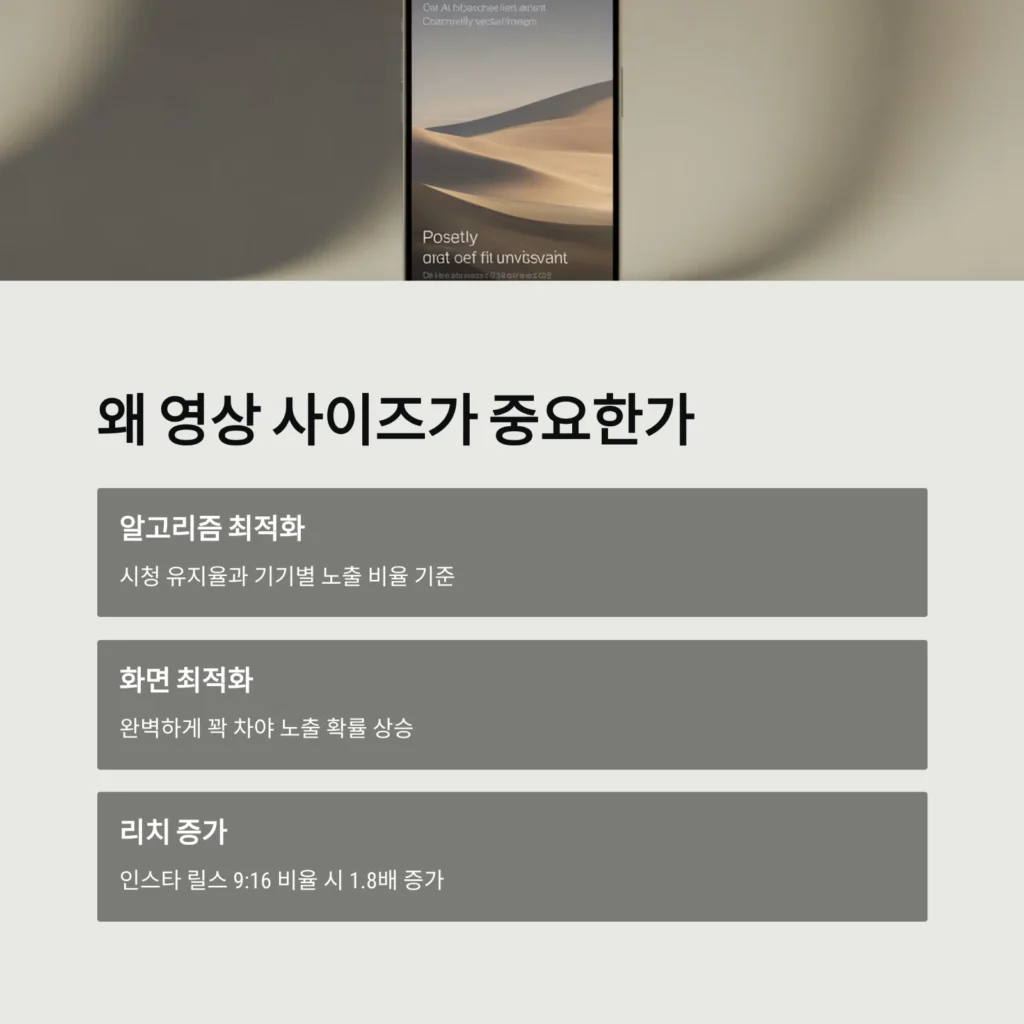
📱 3️⃣ 플랫폼별 최적 비율과 사례
🎬 ① 유튜브 Shorts
- 비율: 9:16 (세로형)
- 해상도: 1080×1920
- 권장 길이: 15~60초
- 포인트:
- 첫 3초 ‘Hook’ 중요
- 자막은 화면 상단 15%, 하단 15% 피해야 (UI 영역)
💡 “Shorts는 세로형 + 중앙 정렬 = 노출 최적화 공식.”
📲 ② TikTok
- 비율: 9:16
- 해상도: 1080×1920 (720×1280 가능)
- 최대 길이: 3~10분
- 포인트:
- 중간 부분 자막 피하기 (좋아요 버튼 영역)
- 30초 이내 완결형 구조일수록 유지율 높음
🎯 “틱톡은 리듬이 생명이다 — 0.3초 전환이 표준.”
🎥 ③ Instagram Reels
- 비율: 9:16
- 해상도: 1080×1920
- 길이: 15~90초
- 포인트:
- 썸네일용 1:1 (정사각) 프레임 별도 저장
- 상단 250px은 UI(아이디, 캡션) 영역이므로 텍스트 금지
💡 “릴스는 썸네일부터 승부가 난다.”
💻 ④ Facebook Feed
- 비율: 1:1 or 4:5
- 해상도: 1080×1080 or 1080×1350
- 길이: 최대 240분 (영상 업로드형 광고용)
- 포인트:
- 4:5는 모바일 화면에서 가장 효율적
- 자막 포함 영상은 자동 음소거 상태에서도 시청 유도
🎯 “피드형 영상은 첫 프레임의 감정 표현이 핵심.”
🐦 ⑤ X(구 트위터)
- 비율: 16:9 (가로) / 1:1
- 해상도: 1920×1080
- 길이: 2분 20초 (Blue 유료시 10분 가능)
- 포인트:
- 가로형 영상은 링크형 콘텐츠에 적합
- 해시태그보다 썸네일과 문장형 설명문이 CTR↑
💡 “트위터는 스크롤 속 ‘움직이는 썸네일’이 무기다.”
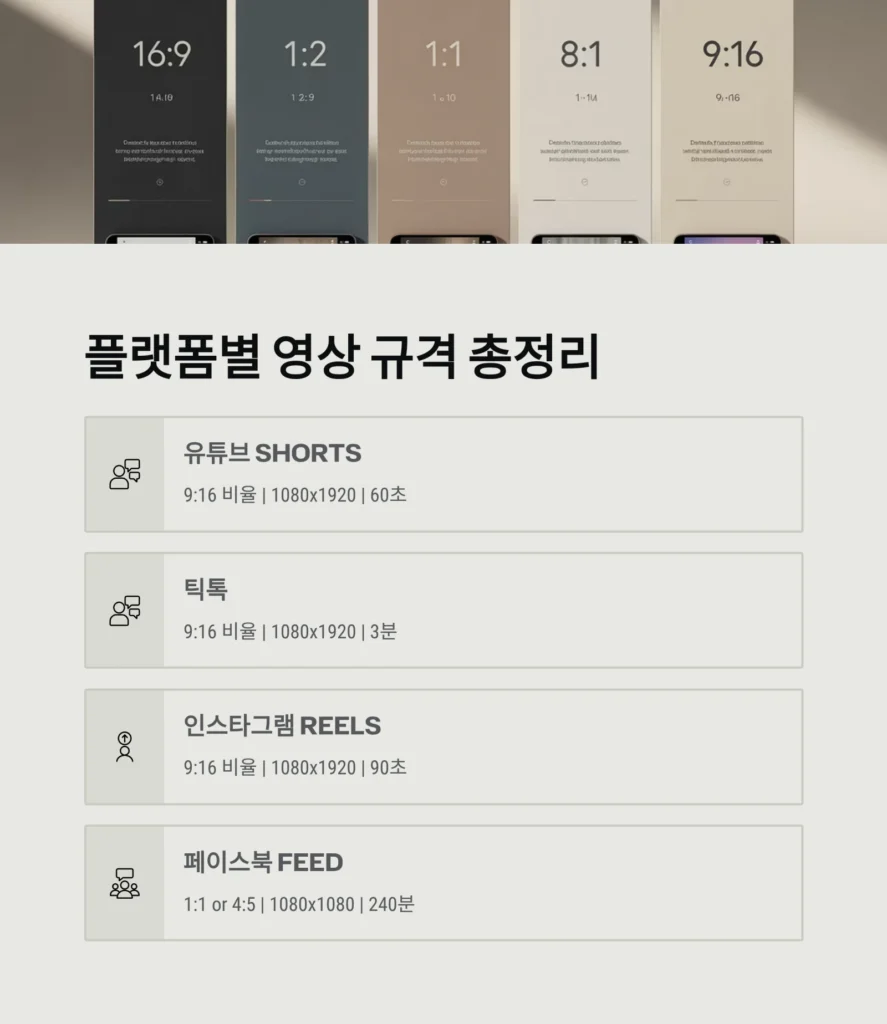
🎨 4️⃣ 영상 비율에 따른 구도 전략
| 비율 | 대표 플랫폼 | 특징 | 편집 팁 |
|---|---|---|---|
| 16:9 | 유튜브 본편 | 시네마틱, 정보형 | 좌우 여백 확보 |
| 9:16 | 숏츠·틱톡·릴스 | 몰입감, 세로 전용 | 중앙 인물·텍스트 배치 |
| 1:1 | 인스타 피드, 페북 | 균형감, 브랜드형 | 인물/제품 중심 정렬 |
| 4:5 | 페북, 스레드 | 모바일 뷰 최적 | 상단 공간 확보 |
💬 “비율은 단순한 숫자가 아니라, ‘시선의 길이’다.”
🧠 5️⃣ 플랫폼별 렌더링·출력 설정
| 항목 | 설정 | 권장 값 |
|---|---|---|
| 해상도 | 1080×1920 / 1920×1080 | 플랫폼 기준 |
| 프레임 | 30fps (정보형) / 60fps (액션형) | |
| 비트레이트 | 8~15Mbps | 화질+용량 균형 |
| 코덱 | H.264 (AVC) | 호환성 최상 |
| 포맷 | MP4 | SNS 표준 |
| 오디오 | AAC 128kbps 이상 | 음질 유지 |
🎯 출력 팁:
- CapCut, Premiere, DaVinci 등에서 “SNS 프리셋” 사용
- 파일명에 비율 표기 (예: video_9x16.mp4)
🧩 6️⃣ 캡컷·VN에서 사이즈 자동 변환 루틴
📱 CapCut
1️⃣ 새 프로젝트 → “비율 선택”
2️⃣ 9:16, 1:1, 4:5 등 선택
3️⃣ 영상 불러오기 → ‘자동 크롭 맞춤’ 기능 활용
4️⃣ 자막·요소 → 중앙 가이드라인 확인
5️⃣ 내보내기 시 플랫폼 선택 (YouTube / TikTok 등)
🎯 장점: 자동 리사이즈 + 품질 유지
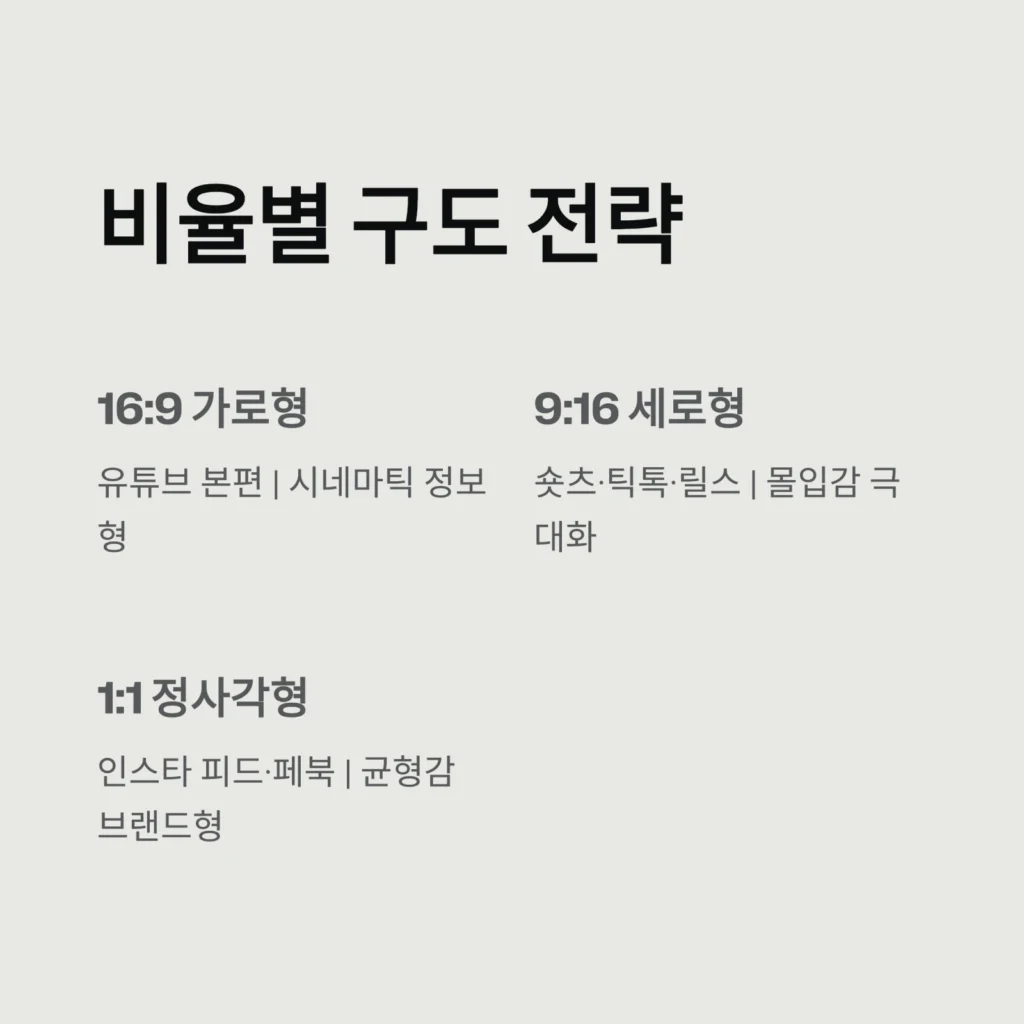
🎬 VN Video Editor
1️⃣ 프로젝트 생성 → 해상도 수동 설정
2️⃣ 편집 완료 후 ‘Export’
3️⃣ 1080×1920, 30fps 선택
4️⃣ 고화질(10Mbps 이상) 옵션 활성화
💡 Tip:
텍스트·로고는 UI영역(상단/하단 10%) 피하기.
💾 7️⃣ 파일 용량 줄이기 (품질 유지 압축법)
고화질을 유지하면서 SNS 업로드 제한에 맞추려면
용량 압축 + 비트레이트 조정이 핵심입니다.
| 도구 | 특징 |
|---|---|
| 🎞️ HandBrake | 무료, 비트레이트·프레임 조정 가능 |
| 💻 Shutter Encoder | 전문가용 압축기, LUT 유지 |
| 📱 CapCut Export | SNS별 자동 인코딩 제공 |
🎯 설정 가이드:
비트레이트 8~12Mbps + 프레임 30fps → 1분 영상 약 100MB 이내
🔤 8️⃣ 영상 자막·그래픽 배치 시 주의 구역
| 플랫폼 | 피해야 할 영역 | 이유 |
|---|---|---|
| Shorts / TikTok / Reels | 하단 250px | 좋아요·댓글 버튼 겹침 |
| 상단 300px | 프로필 영역 노출 | |
| YouTube Shorts | 상하 15% | UI 가림 위험 |
💡 Tip:
CapCut의 “Safe Area” 가이드 활성화 → UI 침범 방지
🌈 9️⃣ 색보정과 SNS별 표시 차이
각 플랫폼은 자동 색공간 변환(sRGB↔Rec.709)을 적용하므로
같은 영상이라도 채도·명암이 다르게 보일 수 있습니다.
🎨 색보정 팁
- 대비 +10~15
- 채도 +5
- 색온도 5500K 기준
- 톤 커브 약간 완화
🎯 주의:
iPhone에서 TikTok으로 업로드 시 자동 HDR 적용으로 과채도 발생 가능 →
업로드 전 ‘HDR 제거’ 필터 적용 추천.
🧠 10️⃣ 자막 크기 및 폰트 최적 비율
| 해상도 | 자막 크기(px) | 추천 폰트 |
|---|---|---|
| 1080×1920 | 60–80px | SUIT Bold, Pretendard SemiBold |
| 1920×1080 | 40–60px | Noto Sans KR, Roboto |
| 1080×1080 | 50–70px | 나눔스퀘어, 배민 도현 |
💡 “가독성은 자막의 양보다 ‘리듬감’으로 만든다.”
🧩 11️⃣ 플랫폼별 썸네일 권장 사이즈
| 플랫폼 | 해상도 | 비율 | 포맷 |
|---|---|---|---|
| YouTube | 1280×720 | 16:9 | JPG / PNG |
| TikTok | 1080×1920 | 9:16 | JPG |
| 1080×1080 | 1:1 | JPG | |
| 1200×628 | 1.91:1 | PNG | |
| Shorts (커버 이미지) | 1080×1920 | 9:16 | JPG |
🎯 Tip:
텍스트는 중앙 60% 이내 배치 → 기기별 크롭 방지.
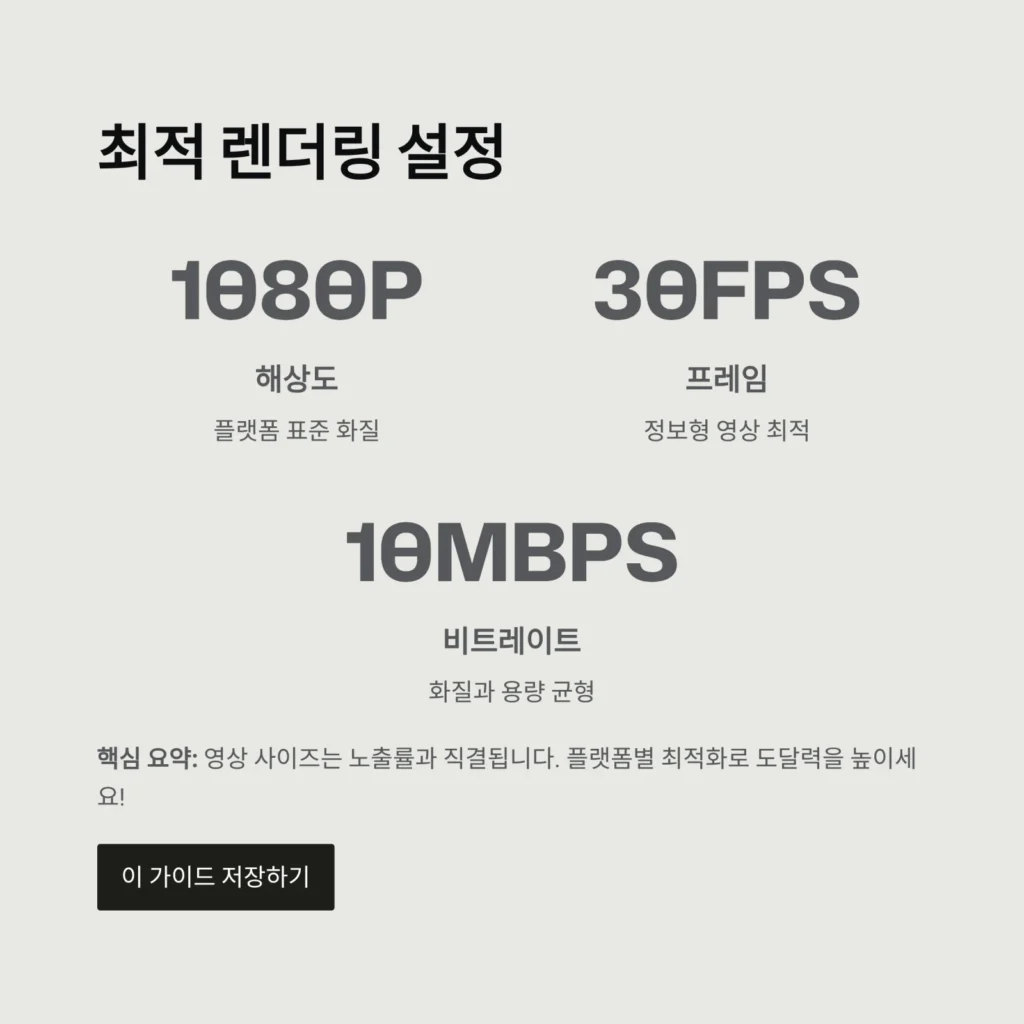
💡 12️⃣ 브랜드 영상용 비율 설계
| 목적 | 권장 비율 | 플랫폼 |
|---|---|---|
| 제품 홍보 | 1:1 or 4:5 | 인스타·페북 피드 |
| 후기/인터뷰 | 16:9 | 유튜브 메인 |
| 숏츠·릴스 | 9:16 | 틱톡·유튜브 |
| 이벤트 티저 | 9:16 + 1:1 버전 병행 | 전채널 확장형 |
💬 “하나의 영상을 3비율로 나누면, 세 개의 플랫폼을 점령할 수 있다.”
🧠 13️⃣ 워크플로우 예시: 멀티플랫폼 제작 루틴
| 단계 | 작업 | 설명 |
|---|---|---|
| ① 원본 촬영 | 4K 16:9 비율 | 가장 높은 해상도로 확보 |
| ② 편집 | 마스터 타임라인 16:9 | 컷 정리·색보정 |
| ③ 리사이즈 | 9:16 / 1:1 버전 생성 | CapCut / Premiere 프리셋 |
| ④ 자막 | UI 영역 제외 중앙 배치 | 자동 생성 후 보정 |
| ⑤ 출력 | MP4 H.264 | 플랫폼별 최적화 |
| ⑥ 업로드 | Shorts / TikTok / Reels | 해시태그 통합 관리 |
🎯 “하나의 영상이 세 플랫폼으로 확장되는 구조.”
🔧 14️⃣ 자동 변환 템플릿 (추천 앱별)
| 앱 | 기능 | 특징 |
|---|---|---|
| CapCut | SNS별 프리셋 (YouTube, TikTok 등) | 자동 비율 조정 |
| InShot | 커스텀 캔버스 비율 | SNS 포맷 간단 전환 |
| VN | 다중 비율 내보내기 | 한 번의 렌더링으로 여러 버전 |
| LumaFusion | iPad 전용 고급편집 | LUT, 오디오 믹싱까지 포함 |
💡 꿀팁:
템플릿으로 비율을 고정해두면 작업 효율이 40% 이상 증가합니다.
📊 15️⃣ SNS별 압축률·화질 비교 (2025 업데이트)
| 플랫폼 | 업로드 후 화질 유지율 | 주석 |
|---|---|---|
| YouTube | 85~90% | 자동 리인코딩, 고화질 유지 |
| TikTok | 80~85% | 앱 내 편집 시 손실↓ |
| 75~80% | 자동 압축 높음 | |
| 70~75% | 모바일 업로드 시 손실 큼 |
🎯 Tip:
모바일보다 PC 업로드 시 화질 손실이 적습니다.
→ Wi-Fi 업로드보다는 데이터 전송 후 PC 업로드 추천.
📁 16️⃣ 파일명 관리 규칙 (SEO + 작업 효율)
| 구분 | 예시 | 설명 |
|---|---|---|
| 영상 | brand_review_9x16_2025.mp4 | 비율·연도 표기 |
| 썸네일 | brand_thumb_1x1.jpg | SNS 피드용 |
| 릴스 버전 | brand_reel_1080x1920.mp4 | 인스타 전용 |
| 쇼츠 버전 | brand_short_youtube.mp4 | 유튜브용 |
💡 “파일명은 메타데이터보다 강력한 SEO 포인트다.”
🔚 결론 — “사이즈를 맞추면, 도달률이 달라진다.”
📌 핵심 요약
- 영상 비율은 노출률과 직결된다
- 플랫폼별 UI 영역을 피해야 시청 유지율↑
- 해상도 1080p, 비트레이트 10~15Mbps가 황금값
- 하나의 마스터 영상 → 세 가지 비율로 확장
🎯 결론:
“영상 사이즈는 단순한 규격이 아니라,
플랫폼 알고리즘과 맞물린 ‘전략적 설계’다.”
다른 글
2025 편집자 장비 추천, 이 조합이면 끝 (영상 편집자 필수 세팅 완전 가이드)
체중은 그대로인데 옷이 헐렁해졌다면? | 체성분 변화의 신호
60대 이후, 건강하게 사는 사람들의 공통점, 나이보다 젊게 사는 비밀, 꾸준함 속에 있다
📲 스마트 전송 – 파일 공유 앱 완벽 가이드 | 안드로이드 ↔ iPhone 간 무선 전송 (2025 최신)